Har du brug for at konvertere WMV-filer til AVI? Denne guide vil forklare hvordan man gør det både nemt og lovligt. Bemærk, at dette selvstudium ikke kan bruges til Windows Live Movie Maker, og at denne metode ikke længere fungerer med Windows 7, medmindre du downloader Windows Movie Maker 2.6, som ikke kører på Windows 7 og kan downloades fra Microsofts hjemmeside.
Steps
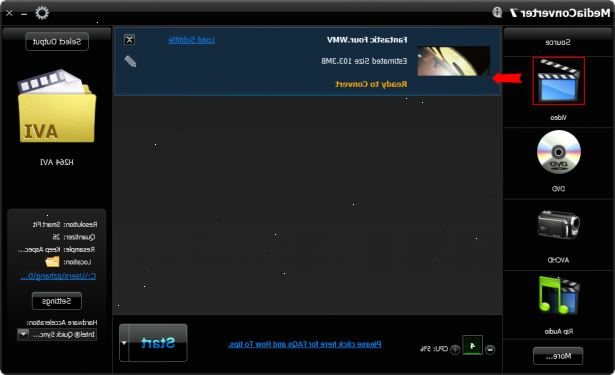
- 1Få din. Wmv-fil.
- 2Hent Windows Movie Maker. Både Microsoft Windows XP og Vista kommer med MovieMaker.
- 3Åbn din fil med Windows Movie Maker. Du kan have til at importere. Wmv-fil i stedet forsøger at åbne det med MovieMaker.
- 4Træk den til tidslinjen. Dette er en funktion i softwaren).
- 5På venstre rude under "offentliggøre" gå til "finish filmen" sektionen og klik på "gem til min computer"
- 6Klik på Næste. En dialogboks skulle poppe op. (Dette sker ikke med version 5.1)
- 7I "andre indstillinger", vælg dv-avi.
- 8Vent til Windows Movie Maker til at afslutte konvertere filmen.
- 9Du har nu konverteret din. Wmv fil til. Avi.
Konvertering WMV til AVI på en mac
- 1Download WMV til AVI video konverter til Mac OS X. Åben den.
- 2Direkte trække og slippe filer til WMV til AVI converter.
- Alternativt kan du gå til menuen "Filer" og vælg "Tilføj videofiler" for at finde de WMV-filer, du ønsker. På de vigtigste interface, kan du se muligheden for "Flet til en fil". Hvis du tilføjer flere små videoklip, kan du tjekke det at konvergere disse små videoer ind i en større komplet fil.
- 3Vælg AVI som output format. Dette gøres ved at gå til det format rullelisten. Hvis du ønsker at ændre de forudkonfigurerede video-indstillinger, skal du trykke på knappen "Indstillinger". Når du er tilfreds med dem, klik på "Anvend aktuelle indstillinger for alle filer."
- 4Klik på "Convert"-knappen for at starte konverteringen.
Konvertering WMV til AVI på Windows 7
- 1Hent Windows Movie Maker 2.6 fra Microsofts hjemmeside, hvis du ikke allerede har det. Åbn din fil med det.
- 2Træk filen til tidslinjen.
- 3På venstre side, vælg "gem til min computer."
- 4Klik på "næste". En dialogboks skulle poppe op.
- 5I andre indstillinger, skal du vælge "DV-avi". Vent til Windows Movie Maker til at afslutte konvertere filmen.
Tips
- Den konverterede. Avi-fil kan være en meget stor størrelse. Du skal hente nogle video redigeringssoftware til at komprimere det. En gratis codec med en god komprimering sats er Xvid.
- Sørg for at din video-fil er ikke beskyttet og / eller krypteret.
- Hvis du har Windows 7, Windows Movie Maker i Windows Live mappe kan ikke gemme på. Avi, men du kan være i stand til at ændre filtypen manuelt.
Advarsler
- Skabe software, der konverterer. Wmv til andre formater kan være ulovlig, fordi Windows ejer et patent på Windows Media codec.
